Windows10系统把桌面上的文件存到其他盘的方法
时间:2019-07-03 10:10:34来源:装机助理重装系统www.zhuangjizhuli.com作者:由管理员整理分享
一般默认情况下操作Windows系统电脑桌面所在路径是在系统盘中,如果不断的在桌面上放东西的话会影响到系统的运行速度,那么为了方便需要将文件放到桌面上的话,该如何进行操作呢?对于这个问题该如何修改电脑桌面路径呢?对此下面小编就来介绍一下解决方法吧。
1、首先,打开系统盘,在系统盘点客户文件夹名称;
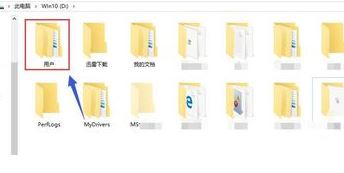
2、然后,在客户文件夹名称点一下,现阶段登录账户的文件夹名称;
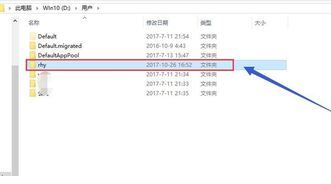
3、在进到本账户客户文件夹名称后,鼠标右键点击desktop文件夹名称,在挑选特性;
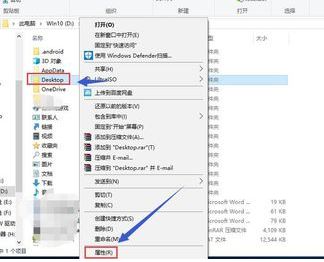
4、在desktop文件夹名称特性后,在点一下部位菜单栏;

5、在部位页面点一下中移动按键;
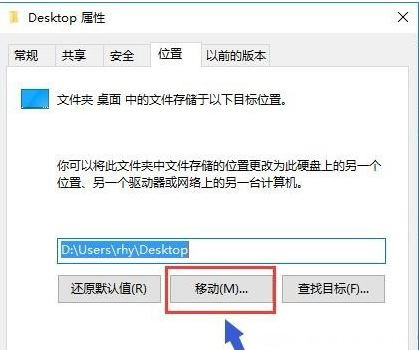
6、再挑选1个储放桌面上文档的相对路径,再点击确定按键;
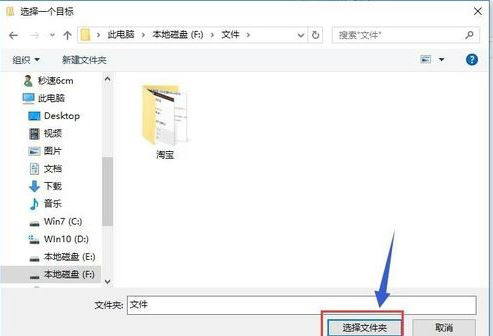
7、相对路径确定准确无误后,最后再点击正下方的运用按键即可进行设定。
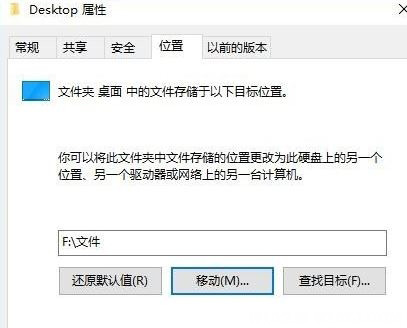
以上就是有关于把电脑桌面上的文件存到其他盘的方法就介绍到这了,感兴趣的用户也可以试试哟,希望这个教程对大家有所帮助。
1、首先,打开系统盘,在系统盘点客户文件夹名称;
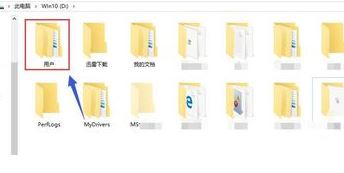
2、然后,在客户文件夹名称点一下,现阶段登录账户的文件夹名称;
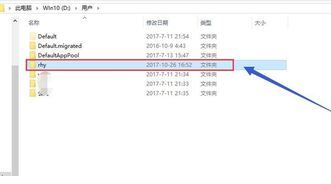
3、在进到本账户客户文件夹名称后,鼠标右键点击desktop文件夹名称,在挑选特性;
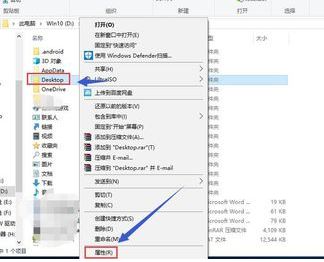
4、在desktop文件夹名称特性后,在点一下部位菜单栏;

5、在部位页面点一下中移动按键;
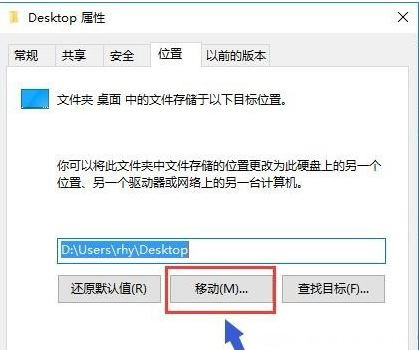
6、再挑选1个储放桌面上文档的相对路径,再点击确定按键;
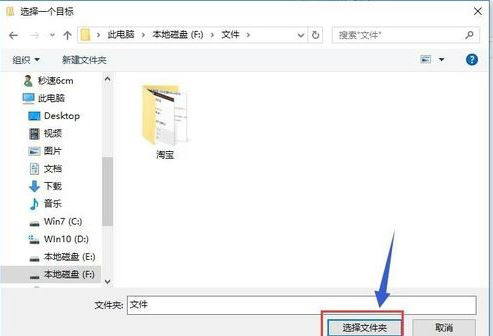
7、相对路径确定准确无误后,最后再点击正下方的运用按键即可进行设定。
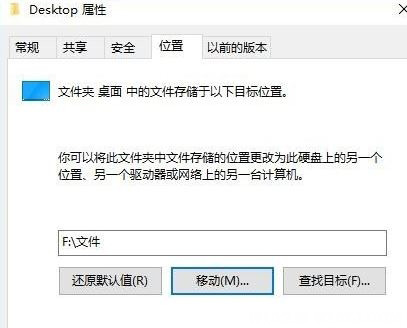
以上就是有关于把电脑桌面上的文件存到其他盘的方法就介绍到这了,感兴趣的用户也可以试试哟,希望这个教程对大家有所帮助。
分享到:
